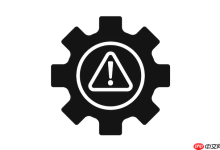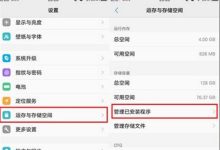我在路由器上将wifi名称设为了隐藏,结果自己的手机、笔记本电脑与该wifi的连接中断了,并且无法搜索到原来的wifi名称,导致连不上原来的wifi,我该怎么办?
答:可以登录到路由器的设置页面,将隐藏wifi的设置关闭;或者在电脑、手机上输入隐藏的wifi名称和密码,手动连接隐藏的wifi网络。这两种方法均能解决问题,你可以根据自身实际情况选择合适的解决方案。

一、关闭隐藏WiFi
关闭路由器上隐藏wifi的设置有两种方式:在路由器设置页面关闭隐藏wifi、将路由器恢复出厂设置并重新设置。这两种方法均可解决问题。
1.在路由器设置页面关闭
(1)若你有电脑,可使用网线将电脑连接到路由器的LAN口或者WAN/LAN口,然后通过电脑关闭隐藏wifi设置。若没有电脑,则可使用手机操作。
不过,必须让手机先连接到原来的wifi网络。由于wifi已被隐藏,此时手机无法搜索到原来的wifi名称,需要在手机上手动输入原来的wifi名称和密码进行连接,具体操作步骤可参考以下内容:
(2)查看路由器底部铭牌上的路由器登录地址(管理地址),如下图所示。

注意:
不同路由器的登录地址(管理地址)不同;一定要在自身路由器的铭牌上查看对应的登录地址。
(3)在浏览器中输入步骤2看到的登录地址,打开路由器的登录页面;然后输入登录密码(管理员密码),即可登录到路由器的设置页面。
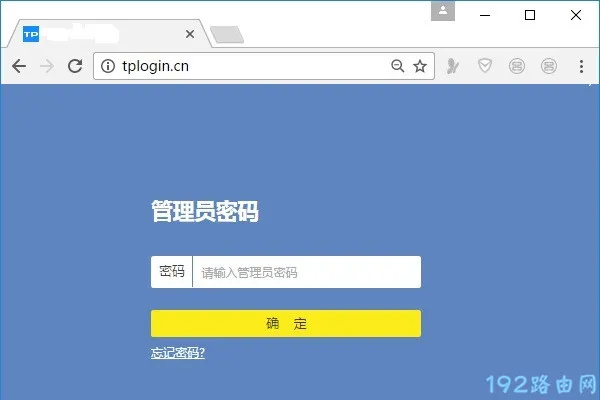
注意:
① 若在浏览器中无法打开路由器的登录页面,可阅读相关文章查看解决办法。
② 若忘记路由器的登录密码,无法登录到其设置页面,那么后续操作无法完成,此方法对你无效。
(4)在路由器的设置页面中打开无线设置或者WiFi设置选项,即可关闭隐藏wifi的设置。
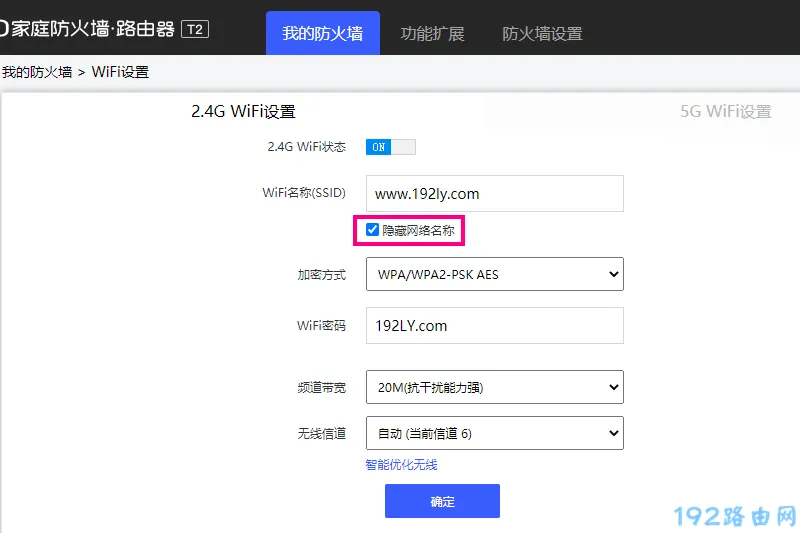
对于tplink、水星、迅捷这三个品牌的无线路由器,需要勾选“开启无线广播”这个复选框,然后点击“保存”。
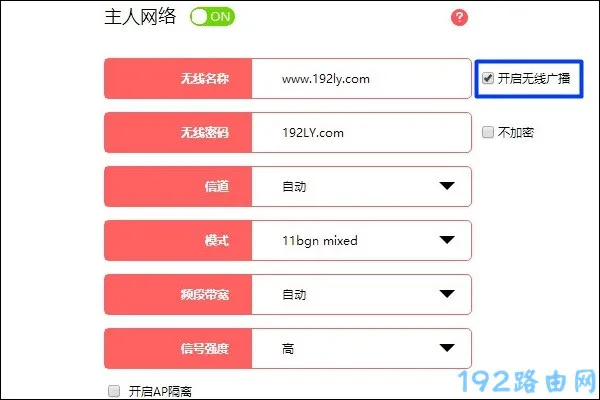
2.将路由器恢复出厂设置
(1)找到路由器上的Reset复位按键,长按5 – 8秒将路由器恢复出厂设置。更详细的介绍可参考相关文章:
(2)路由器恢复出厂设置后,会删除原来隐藏wifi的配置,同时上网参数、wifi名称和密码等所有参数都会被删除,此时路由器无法上网。所以,此时必须重新设置路由器上网,设置方法可参考相关文章:
二、手动连接隐藏WiFi
若你不想关闭路由器上的隐藏wifi配置,仍想将wifi网络隐藏起来。这种情况下,自己的电脑、手机要连接隐藏wifi上网,需要在电脑/手机上输入wifi名称和密码手动进行连接,具体操作步骤请参考相关文章:

 路由网
路由网